Remote Access VPN ID 소스
Secure Client는 threat defense 디바이스에 원격 VPN 연결을 제공하는 엔드포인트 디바이스에서만 지원되는 클라이언트입니다.
새 Remote Access VPN 정책 생성에 설명된 대로 안전한 VPN 게이트웨어를 설정할 때, 사용자가 Active Directory 저장소에 있다면 이러한 사용자에 대한 ID 정책을 설정하고 ID 정책을 액세스 컨트롤 정책과 연결할 수 있습니다.
 참고 |
사용자 ID 및 RADIUS를 ID 소스로 사용하는 원격 액세스 VPN을 사용하는 경우 영역을 구성해야 합니다(Objects(개체) > Object Management(개체 관리) > AAA Server(AAA 서버) > RADIUS Server Group(RADIUS 서버 그룹)). |
원격 사용자가 제공한 로그인 정보는 LDAP 또는 AD 영역 또는 RADIUS 서버 그룹에서 검증합니다. 이러한 엔터티는 Secure Firewall Threat Defense 보안 게이트웨이와 통합됩니다.
 참고 |
사용자가 Active Directory를 인증 소스로 사용하여 원격 액세스 VPN으로 인증하는 경우 사용자 이름을 사용하여 로그인해야 합니다. domain\username 또는 username@domain 형식은 실패하게 됩니다. (Active Directory는 이 사용자 이름을 로그온 이름 또는 경우에 따라 sAMAccountName으로 참조합니다.) 자세한 내용은 MSDN의 User Naming Attributes를 참조하십시오. RADIUS를 사용하여 인증하는 경우 사용자는 위의 형식 중 하나로 로그인할 수 있습니다. |
VPN 연결을 통해 인증되면 원격 사용자는 VPN ID를 사용합니다. Secure Firewall Threat Defense 보안 게이트웨이의 ID 정책에서 이 VPN ID를 사용하여 해당 원격 사용자에게 속하는 네트워크 트래픽을 인식하고 필터링합니다.
ID 정책은 네트워크 리소스에 대한 액세스 권한을 가진 사용자를 확인하는 액세스 제어 정책과 연결됩니다. 이러한 방식으로 원격 사용자는 네트워크 리소스에 대한 액세스가 차단되거나 허용됩니다.
 )
) )
)
 )
)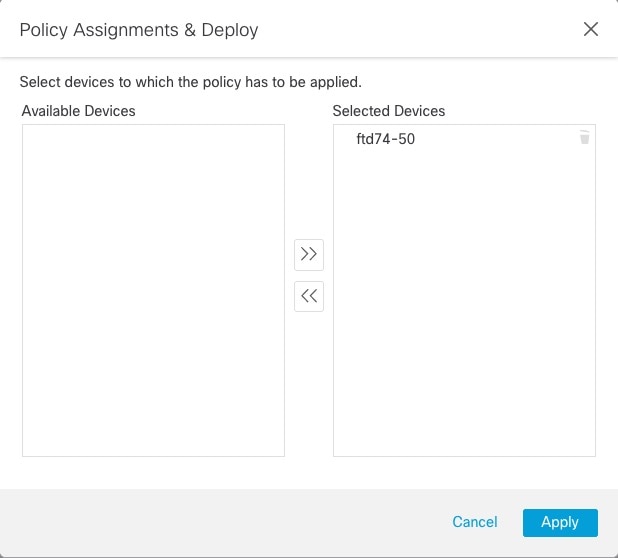
 피드백
피드백